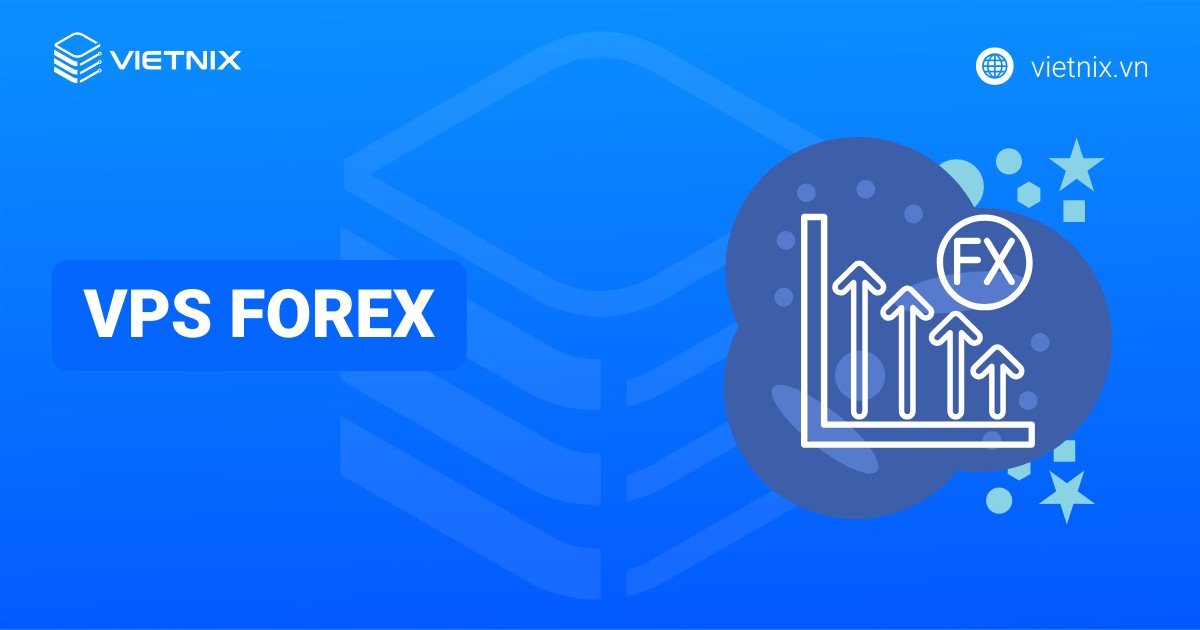Extension PHP là các module mở rộng chức năng, giúp bạn tùy biến môi trường máy chủ để đáp ứng các yêu cầu kỹ thuật cụ thể của website/ứng dụng. Việc cài đặt đúng và đủ các extension cần thiết sẽ giúp tối ưu hiệu suất, tăng cường bảo mật và đảm bảo dự án của bạn hoạt động ổn định. Trong bài viết này, mình sẽ hướng dẫn bạn 3 cách cài đặt extension PHP cho VPS hoặc Server Riêng (Linux) mới nhất, đơn giản và hiệu quả.
Những điểm chính

Hướng dẫn cài đặt extension PHP cho VPS hoặc Server
Cách 1: Cài đặt extension PHP bằng lệnh
- Bước 1: Đầu tiên, bạn sử dụng lệnh
php-vđể kiểm tra phiên bản PHP hiện tại của mình. - Bước 2: Tiếp theo, bạn kiểm tra đường dẫn đến folder extension bằng lệnh:
php -i|grep extension_dir. - Bước 3: Sau đó, bạn truy cập vào folder mà lệnh trên trả về, rồi tải file extension PHP vào đó bằng lệnh
wget, chẳng hạn như:http://downloads.phpmotion.com/phpshield-loaders/32bit/phpshield.5.2.lin - Bước 4: Tiếp theo, bạn sử dụng lệnh
php -i | grep "Configuration File"để xác định vị trí của filephp.ini, sau đó chỉnh sửa file này để thêm extension PHP và sử dụng.
- Bước 5: Cuối cùng, bạn khởi động lại https rồi sử dụng lệnh
-i|grep name_extensionđể kiểm tra xem extension PHP trên đã được khởi chạy thành công hay chưa.
Việc cài đặt các extension PHP chuyên biệt như Imagick hay Redis thường là bất khả thi trên shared hosting. Để phá vỡ giới hạn này và có toàn quyền kiểm soát môi trường vận hành, giải pháp tối ưu chính là thuê VPS Linux tại Vietnix. Với quyền root được cấp, bạn có thể tự do cài đặt mọi extension cần thiết để website hoạt động với hiệu suất cao nhất. Đối với các dự án lớn đòi hỏi tài nguyên và khả năng tùy biến sâu hơn, dịch vụ cho thuê máy chủ vật lý của Vietnix sẽ là lựa chọn hàng đầu.
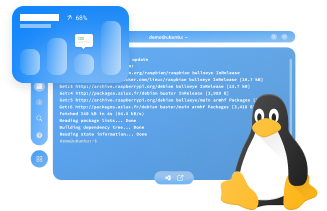
Hạ tầng máy chủ an toàn tuyệt đối
KHÁM PHÁ VPS LINUX – SỨC MẠNH VÀ BẢO MẬT CAO
VPS Linux đảm bảo tài nguyên độc lập và ổn định cho website hoặc ứng dụng của bạn.
Chọn ngay VPSCách 2. Cài extension PHP trên CyberPanel
Để cài đặt extension PHP và chỉnh sửa trên CyberPanel, bạn thực hiện theo hướng dẫn sau. Trước đó, đừng quên cài đặt CyberPanel cho VPS của mình.
- Bước 1: Đầu tiên, bạn đăng nhập vào CyberPanel đã cài đặt cho VPS trước đó, sau đó chọn PHP > Install Extensions.
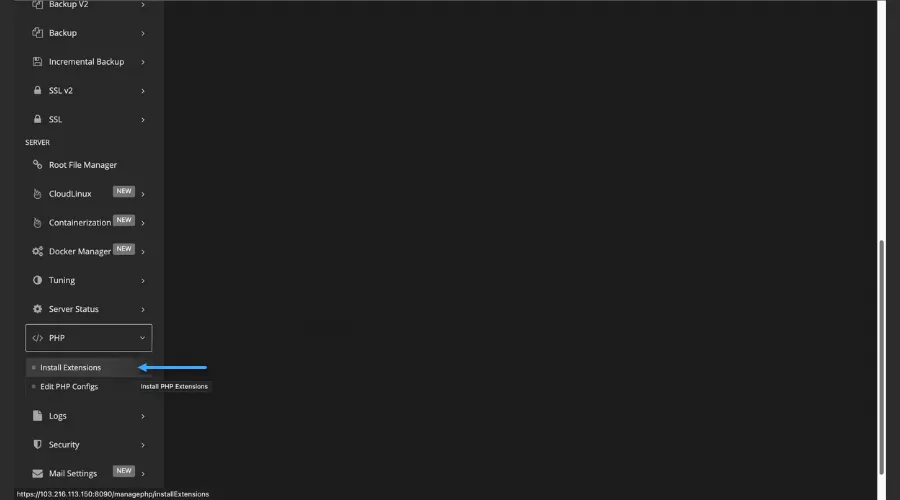
- Bước 2: Tiếp theo, hãy bấm chọn phiên bản PHP mà bạn cần cài đặt thêm extension.
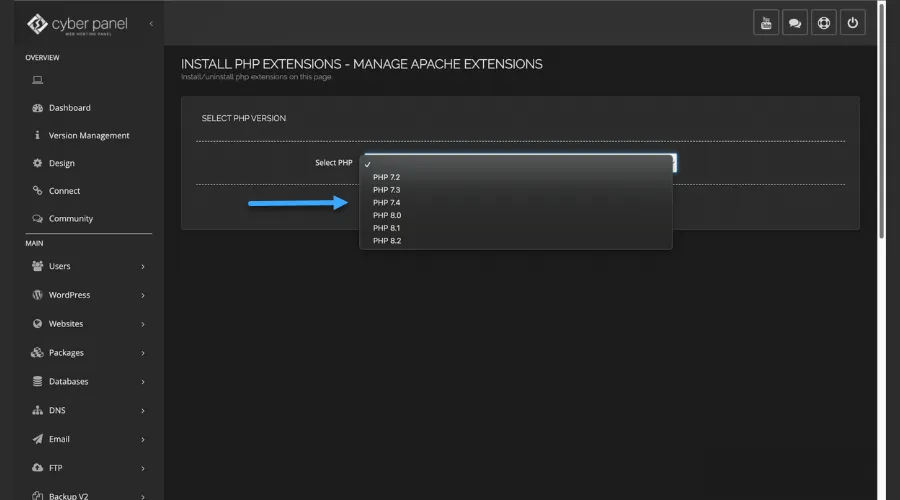
- Bước 3: Ở bước này, bạn tìm và chọn extension muốn cài đặt bằng cách sử dụng thanh Search Extensions. Trong đó, Installed là những extension đã cài đặt và Not Installed là chưa.
- Bước 4: Tại extension tương ứng, hãy chọn Install để cài đặt extension đó. Trong trường hợp bạn muốn gỡ extension bất kỳ thì chỉ cần bấm vào Uninstall là được.
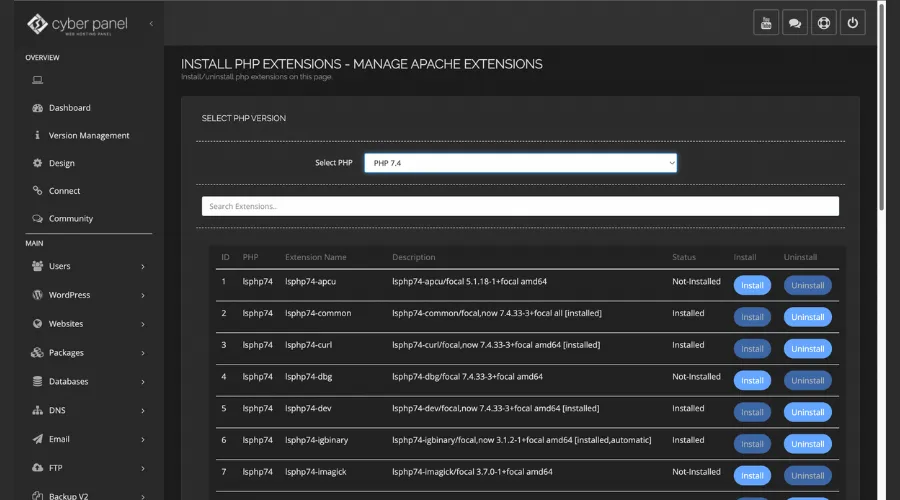
- Bước 5: Sau thao tác trên, bạn đã cài đặt extension thành công. Để chỉnh sửa thông số PHP, bạn tiếp tục truy cập vào PHP rồi chọn Edit PHP Configs.
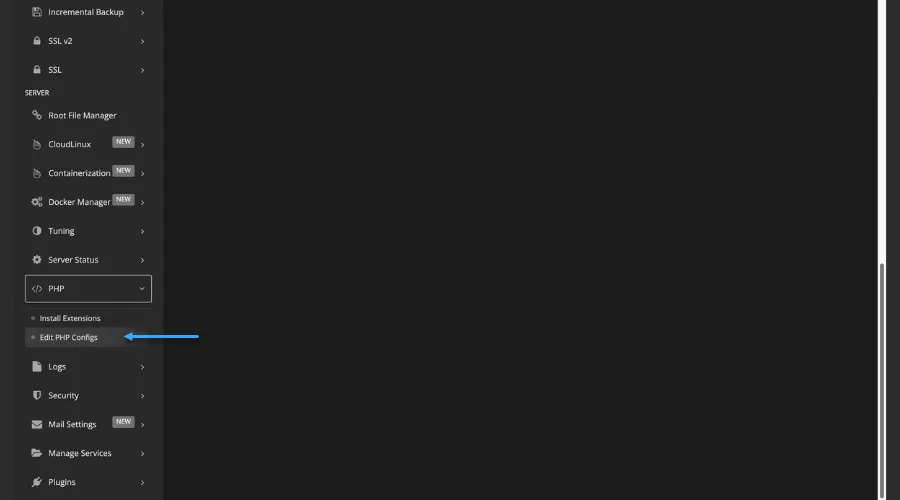
- Bước 6: Tại đây, hãy lựa chọn phiên bản PHP vừa cài extension ở trên.
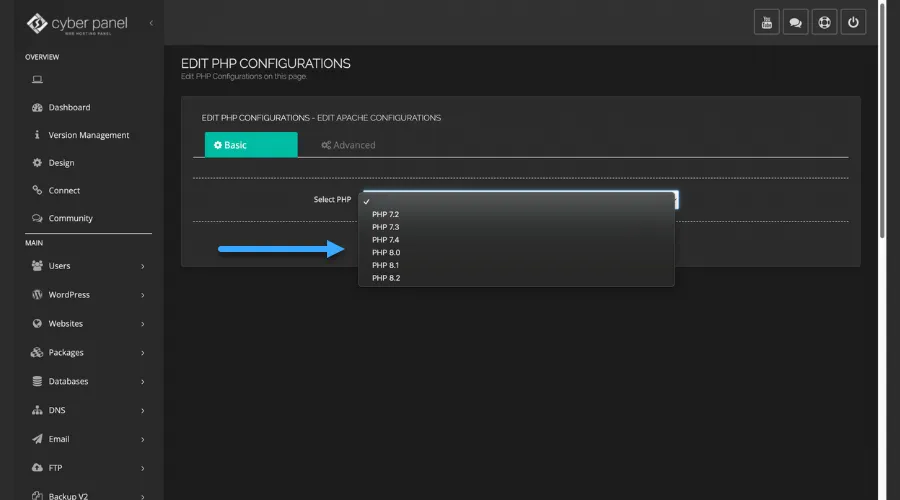
- Bước 7: Để điều chỉnh các thông số cơ bản, bạn có thể thực hiện tại tab Basic. Đối với các cài đặt nâng cao hơn, chúng sẽ nằm ở mục Advanced.
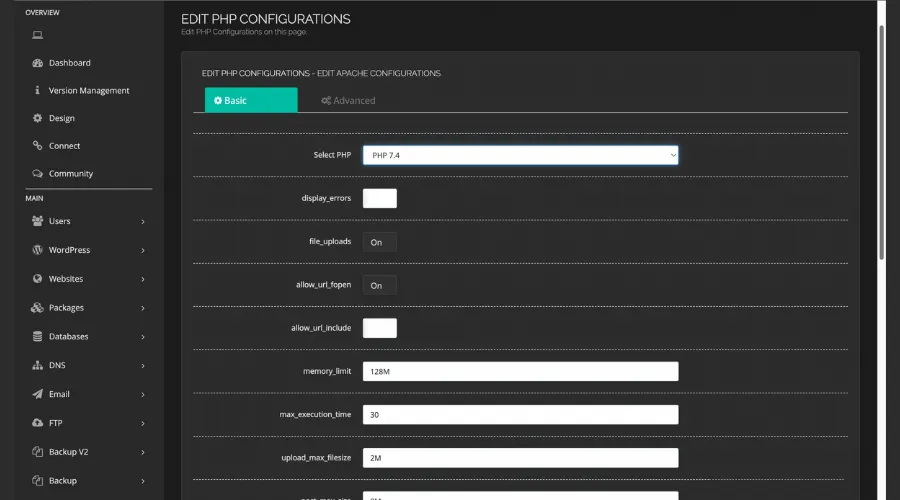
- Bước 8: Cuối cùng, bạn lưu thay đổi bằng cách bấm Save Changes là hoàn tất.
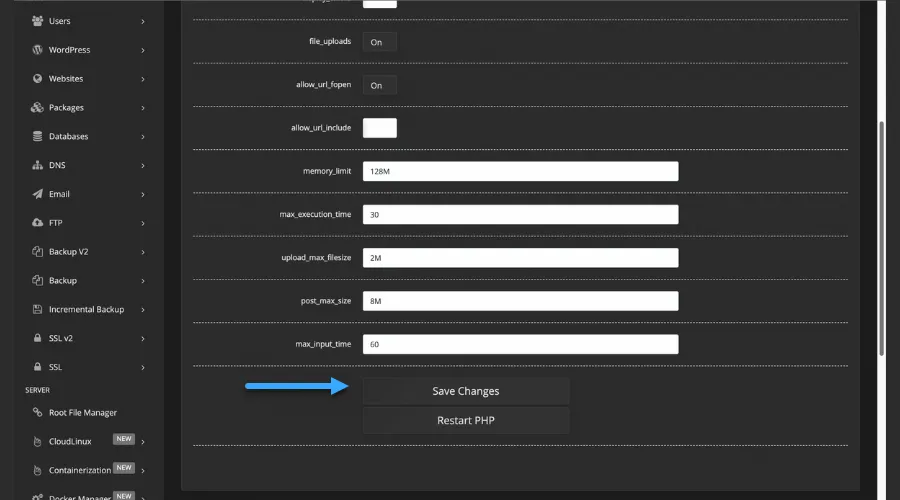
Cách 3. Cài extension PHP trong aaPanel
Chuẩn bị
Trước khi bắt đầu, bạn cần đảm bảo các điều kiện sau:
- Đã cài đặt và có thể đăng nhập vào trang quản trị aaPanel.
- Website đang hoạt động trên nền tảng PHP (ví dụ: 7.4, 8.0, 8.1, 8.2 hoặc 8.3).
- Tài khoản đăng nhập có quyền quản trị viên (Administrator).

Bước 1: Truy cập trình quản lý PHP
- Đăng nhập vào trang quản trị aaPanel.
- Từ menu bên trái, truy cập vào App Store.
- Chuyển sang tab Installed, sau đó chọn phiên bản PHP đang hoạt động (ví dụ: PHP-8.3).

Bước 2: Truy cập trình quản lý Extension
- Tại cửa sổ cấu hình PHP vừa mở, chuyển sang tab Extensions hoặc Install extensions.
- Giao diện này sẽ liệt kê danh sách các extension phổ biến, bao gồm:
zip,gd,intl,pdo_mysql,redis,curl,mbstring,soap,imagick,ionCube, v.v.

Bước 3: Cài đặt extension cần thiết
- Xác định extension cần thiết cho website (thông tin này thường được cung cấp trong thông báo lỗi).
- Trong danh sách, tìm đến extension bạn cần và nhấn nút Install ở cột tương ứng.
- Quá trình cài đặt thường diễn ra trong khoảng 1–2 phút, tùy thuộc vào cấu hình của VPS.


Bước 4: Khởi động lại dịch vụ PHP
Sau khi hoàn tất cài đặt extension, việc khởi động lại dịch vụ PHP là bước bắt buộc để các thay đổi được áp dụng. Bạn có thể thực hiện thao tác này bằng một trong hai cách sau:
- Cách 1: Tại giao diện quản lý PHP của aaPanel, nhấn nút Restart.
- Cách 2: Sử dụng SSH và thực thi lệnh sau:
bt restart
Bước 5: Xác minh extension đã được kích hoạt
- Tại giao diện aaPanel, truy cập mục quản lý PHP và chọn tab phpinfo.
- Sử dụng chức năng tìm kiếm của trình duyệt (phím tắt
Ctrl + F) để tìm tên của extension vừa được cài đặt. - Nếu thông tin về extension xuất hiện, điều này xác nhận rằng extension đã được cài đặt và kích hoạt thành công.


Một số lỗi thường gặp khi cài đặt extension
| Mô tả lỗi | Nguyên nhân | Giải pháp |
|---|---|---|
| Build failed | Hệ thống thiếu các thư viện cần thiết cho quá trình biên dịch. | Cập nhật hệ thống và các gói tin bằng lệnh: apt update && apt upgrade |
| Not enough memory | Dung lượng RAM của VPS không đủ để thực thi tác vụ. | Nâng cấp dung lượng RAM cho VPS hoặc kích hoạt bộ nhớ ảo (swap). |
| Extension không hoạt động sau khi cài đặt | Dịch vụ PHP chưa được khởi động lại để áp dụng thay đổi. | Truy cập mục quản lý PHP và thực hiện Khởi động lại (Restart) dịch vụ. |
| Không thấy nút Install | Phiên bản PHP không tương thích hoặc App Store của aaPanel gặp sự cố. | Tiến hành cập nhật aaPanel lên phiên bản mới nhất. |
Danh sách các extension nên cài đặt
Dưới đây là danh sách các PHP extension quan trọng mà bạn nên cài đặt để tối ưu hóa hiệu suất và khả năng tương thích cho máy chủ của mình:
- pdo_mysql: Cung cấp giao diện để kết nối và tương tác với cơ sở dữ liệu MySQL một cách an toàn và hiệu quả.
- zip: Cho phép ứng dụng PHP đọc, ghi và xử lý các tập tin lưu trữ định dạng ZIP.
- gd: Thư viện xử lý đồ họa, cho phép tạo và chỉnh sửa hình ảnh (ví dụ: tạo thumbnail, đóng dấu ảnh). Đây là yêu cầu bắt buộc đối với WordPress.
- mbstring: Cung cấp các hàm để làm việc với chuỗi ký tự đa byte, cần thiết cho việc xử lý các ngôn ngữ sử dụng bộ mã UTF-8 (như tiếng Việt) và biểu tượng cảm xúc (Emoji).
- curl: Thư viện cho phép thực hiện các yêu cầu HTTP đến máy chủ khác, là thành phần cốt lõi để tương tác với các API bên ngoài.
- intl: Cung cấp các chức năng quốc tế hóa, bao gồm định dạng số, tiền tệ, ngày tháng và so sánh chuỗi theo quy tắc của từng ngôn ngữ/khu vực.
- fileinfo: Cho phép xác định kiểu MIME (MIME type) của tập tin dựa trên nội dung, giúp tăng cường bảo mật và xử lý file chính xác hơn.
- soap: Cung cấp các công cụ để xây dựng và sử dụng dịch vụ web dựa trên giao thức SOAP (Simple Object Access Protocol) và XML.
- ionCube Loader: Cho phép máy chủ thực thi các tập tin PHP đã được mã hóa bằng ionCube Encoder, thường dùng để bảo vệ mã nguồn của các sản phẩm thương mại.
Vietnix – Cung cấp nền tảng VPS tối ưu cho việc quản trị Server Linux
Để quá trình cài đặt extension PHP và quản trị máy chủ diễn ra suôn sẻ, việc lựa chọn một nền tảng VPS mạnh mẽ và ổn định là yếu tố tiên quyết. Vietnix là nhà cung cấp uy tín, tập trung mang đến dịch vụ VPS tốc độ cao, bảo mật cùng đội ngũ hỗ trợ chuyên nghiệp 24/7.
- Giải pháp toàn diện: Cung cấp các gói máy chủ ảo với đa dạng cấu hình, hỗ trợ hệ điều hành Linux/Windows, đáp ứng linh hoạt mọi nhu cầu sử dụng từ cá nhân tới doanh nghiệp.
- Hiệu năng vượt trội: Đảm bảo hiệu suất xử lý mạnh mẽ nhờ sự kết hợp giữa ổ cứng NVMe tốc độ cao, CPU AMD EPYC và dung lượng RAM lên đến 32GB, tối ưu cho các tác vụ đa nhiệm.
- An toàn dữ liệu: Tích hợp tính năng sao lưu tự động định kỳ 1 lần/tuần, giúp bảo vệ dữ liệu quan trọng một cách hiệu quả.
- Hỗ trợ chuyên nghiệp: Cam kết hỗ trợ kỹ thuật 24/7, sẵn sàng tiếp nhận và giải quyết các vấn đề phát sinh một cách nhanh chóng.
Tham khảo ngay các gói VPS cấu hình cao tại Vietnix để tìm ra giải pháp phù hợp nhất cho dự án của bạn.
Thông tin liên hệ:
- Website: https://vietnix.vn/
- Hotline: 1800 1093
- Email: sales@vietnix.com.vn
- Địa chỉ: 265 Hồng Lạc, Phường Bảy Hiền, Thành Phố Hồ Chí Minh
Câu hỏi thường gặp
Làm sao để kiểm tra một extension PHP đã được cài đặt hay chưa?
Cách nhanh và chính xác nhất là dùng lệnh terminal: php -m | grep [tên_extension]. Nếu tên extension xuất hiện, nghĩa là nó đã được cài đặt. Một cách khác là tạo file chứa hàm phpinfo(); và truy cập qua trình duyệt để xem danh sách chi tiết.
Sự khác biệt giữa cài đặt bằng trình quản lý gói (apt/yum) và bằng PECL là gì?
– apt/yum: Cài đặt các gói đã được biên dịch sẵn, ổn định và kiểm duyệt bởi nhà phân phối hệ điều hành (Ubuntu, CentOS). Đây là cách được khuyến nghị vì tính ổn định và dễ quản lý.
– PECL: Biên dịch extension trực tiếp từ mã nguồn. Cách này cho phép bạn cài đặt các phiên bản mới nhất hoặc những extension không có sẵn trong kho lưu trữ chính thức.
Sau khi cài đặt extension thành công, tại sao ứng dụng của tôi vẫn báo lỗi thiếu extension?
Nguyên nhân phổ biến nhất là bạn chưa khởi động lại các dịch vụ liên quan. Sau khi cài đặt, bạn cần phải restart web server (ví dụ: sudo systemctl restart apache2 hoặc sudo systemctl restart nginx) và dịch vụ PHP-FPM (ví dụ: sudo systemctl restart php8.1-fpm) để chúng nạp lại cấu hình mới.
Hy vọng rằng bài viết đã mang đến cho bạn những hướng dẫn chi tiết và rõ ràng về các cách cài đặt extension PHP cho VPS hoặc Server Riêng – Linux. Việc nắm vững các kỹ năng này là vô cùng quan trọng để bạn có thể chủ động tùy biến, nâng cao hiệu suất và bảo mật cho website/ứng dụng của mình. Hãy áp dụng những kiến thức này để tối ưu hóa môi trường máy chủ và đáp ứng tốt nhất yêu cầu của dự án. Nếu bạn có bất kỳ thắc mắc nào trong quá trình thực hiện hoặc các vấn đề khác liên quan đến quản trị server, đừng ngần ngại tham khảo thêm các bài viết hữu ích khác của mình ngay dưới đây.